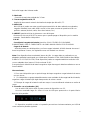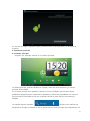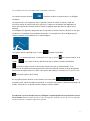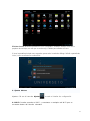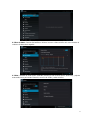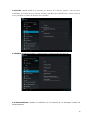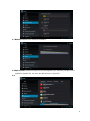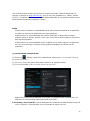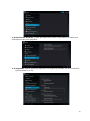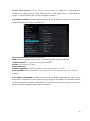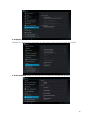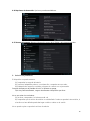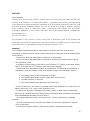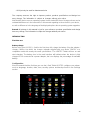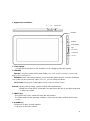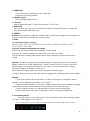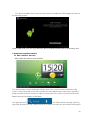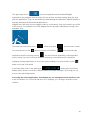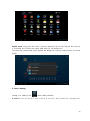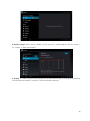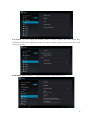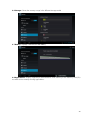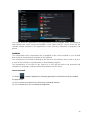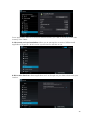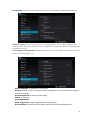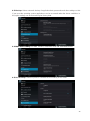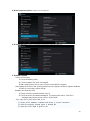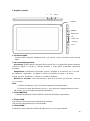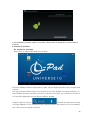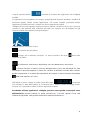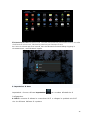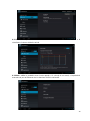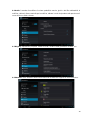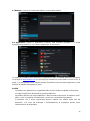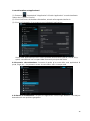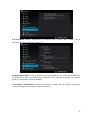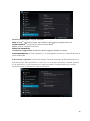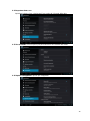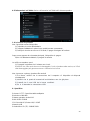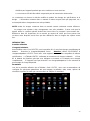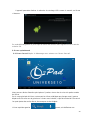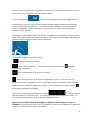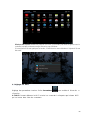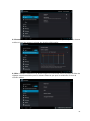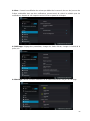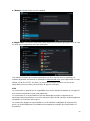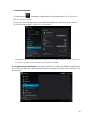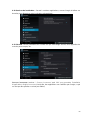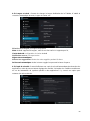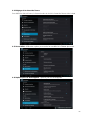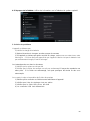Leotec L-Pad Quantum S8 Manuel utilisateur
- Catégorie
- Comprimés
- Taper
- Manuel utilisateur
Ce manuel convient également à

L-PAD QUANTUM S
TABLET 9”
MANUAL DE USUARIO / USER MANUAL
MANUEL D’INSTRUCTION / MANUALE D’USO
Versión 1.4

2
ESPAÑOL
Estimado Cliente:
Gracias por haber elegido este producto LEOTEC. Esperamos que sea de su total agrado y lo
pueda disfrutar durante mucho tiempo. Esta Tablet con sistema operativo Android™ le permitirá
descargar muchísimas aplicaciones (Apps) y aprovechar al máximo todo el potencial de Internet
(navegar por la red, enviar y recibir emails, bajar widgets, etc.), tal y como lo haría en un portátil u
ordenador de sobremesa. Podrá disfrutar viendo videos o escuchando música, comunicarse a
través de Internet con cualquier aplicación de mensajería instantánea o incluso leer o editar
documentos de oficina (documentos de texto, planillas de calculo, presentaciones, etc.).
Toda la información incluida en este manual es correcta en el momento de su publicación. Ahora
bien, al estar actualizando y mejorando constantemente nuestros productos, la apariencia o el
software de su dispositivo pueden variar con respecto a lo descrito en este manual. Podrá
obtener actualizaciones a través de nuestra pagina web www.leotec.com
Atención
Este manual contiene importante información acerca del correcto uso y medidas de seguridad
para evitar accidentes. Asegúrese de leer este manual cuidadosamente antes de usar el
producto.
- Por favor no use y/o guarde el dispositivo en lugares húmedos, de alta temperatura o con
mucho polvo.
- No deje expuesto el dispositivo a altas temperaturas, especialmente en verano no deje el
dispositivo dentro del coche con las ventanas cerradas.
- Evite caídas o golpes del dispositivo. No exponga la pantalla a violentos temblores, puede
causar que la pantalla falle o se dañe.
- Por favor, elija un apropiado volumen de sonido. Si usa auriculares no debería usar el
volumen demasiado alto. Si siente un zumbido baje el volumen o deje de usarlo.
- Por favor cargue la batería del dispositivo en las siguientes condiciones:
o El icono indicador de batería muestra bajo nivel de carga.
o El dispositivo se apaga automáticamente enseguida de encenderse.
o Los botones de operación no responden.
o La pantalla muestra iconos en rojo en el borde superior derecho.
- No apague repentinamente el dispositivo cuando se esta descargando o actualizando algún
archivo.
- Para los casos donde por reparaciones, daños u otras causas se perdiera el contenido de la
memoria, el fabricante no se hace responsable por los daños causados.
- No desmonte el producto. No use alcohol, disolvente, benzina ni ningún producto similar
para limpiar el producto.
- No use el dispositivo en lugares donde se prohíbe el uso de equipamiento electrónico (tal es
el caso de los aviones)
- No utilice el dispositivo mientras conduce o camina.
La empresa se reserva el derecho de modificar el producto, cambiar las especificaciones y

3
diseño. La información contenida en este manual u otros medios (tales como página web, etc.)
está sujeta a cambios sin previo aviso.
NOTA: Todas las imágenes de este manual son solo de referencia. Las imágenes están sujetas a
cambios sin previo aviso. Téngase en cuenta que este dispositivo utiliza un sistema operativo
AndroidTM de licencia libre y gratuita por lo que puede haber diferencias sustanciales en las
instrucciones de este manual con respecto a las encontradas en su dispositivo, así como
también diferencias en el idioma de las opciones mostradas debido a actualizaciones del sistema
operativo.
INTRODUCCIÓN
Utilización por primera vez
Carga de la batería
Antes de utilizar su L-Pad LEOTEC por primera vez, cargue completamente la batería. Conecte
el adaptador/cargador suministrado. Atención: Utilice ÚNICAMENTE el cargador/adaptador
LEOTEC suministrado con su dispositivo o un modelo compatible con exactamente las mismas
especificaciones. La Tablet LEOTEC se encenderá y empezará a cargarse. El icono de batería
de la interfaz principal le indicara cuando este totalmente cargado el dispositivo. Si no está
conectado a un adaptador de alimentación, el icono mostrará el porcentaje de batería disponible.
Configuración
Le recomendamos que la primera vez que utilice la Tablet L-Pad LEOTEC configure los valores
principales tales como Idioma, ubicación, Fecha, Hora, las opciones de seguridad y de copia de
seguridad encontradas en la sección de Ajustes.

4
1. Apariencia y botones:
1.1 Panel Táctil
Panel táctil capacitiva de 9” multipunto: para operar, hacer clic o arrastrar en el panel táctil.
1.2 Encendido / Apagado
Encendido: Mantenga presionado el botón de encendido hasta que aparezca la primer
pantalla, entonces comenzara a cargar el sistema operativo y aparecerá la interfaz
principal.
Apagado: En la interfaz principal, presione el botón de encendido durante 5 segundos para
apagar el dispositivo. El sistema le ofrecerá la opción de apagado o de descanso. Elija la opción
deseada. El sistema le pedirá confirmación.
Bloquear pantalla: Presione brevemente el botón de encendido para bloquear o desbloquear
la pantalla.
Nota:
1. Cuando la batería esté descargada el sistema se apagará automáticamente.
2. Un apagado brusco del sistema, reset, etc., puede provocar que el sistema tome largo
tiempo en arrancar nuevamente con la consecuente pérdida de información.
1.3 Tecla VOLVER
Presionando brevemente la tecla VOLVER retorna a la anterior interfaz.
1.4 Tecla HOME
Pulsación corta volverá a la Interfaz principal.
Pulsación larga baja Volumen audio
1.5 Tecla MENU:
Muestra las opciones de menú en función de la aplicación donde se esté.
V-
V+
VOLVER
ON/OFF
AURICULAR
CÁMARA
MIC
TF/MicroSD
USB/OTG
DC 5V

5
Pulsación larga sube Volumen audio
1.6 Auricular
Conexión de auricular estándar de 3.5 mm.
1.7 Lector tarjeta MicroSD / TF
Ampliación de memoria a través de interfaz de tarjeta tipo MicroSD / TF.
1.8 Mini USB
Mini USB jack: puede usar esta conexión para transmisión de datos a/desde un ordenador,
carga de la batería (usar cable USB A a mini) o bien para conectar un pendrive USB o un
periférico externo (teclado, ratón, disco duro externo, etc. )
1.9 RESET: permite reiniciar el sistema en caso de bloqueo.
Observación: No use el RESET a menos que no pueda apagar el dispositivo por los medios
normales. Puede dañar el dispositivo.
1.10 DC
Conexión del cargador de batería. Atención: SOLO UTILIZAR EL CARGADOR
SUMINISTRADO POR EL FABRICANTE o ALGUNO HOMOLOGADO POR EL MISMO.
Carga de la Batería:
Antes del primer uso del dispositivo, por favor cargue la batería al 100% durante al menos 6
horas las primeras 2 veces, las siguientes veces solo bastará con 4 horas.
Nota: Este dispositivo tiene una batería interna de Litio. La carga debe ser realizada con un
adaptador estándar homologado por el fabricante (Entrada: CA110~240V 50/60Hz Max:180Ma..
Salida: DC 5.0~5.5V/1.5A~2.0A). Este dispositivo puede ser cargado también a través de USB
con un adaptador de al menos 1.5A de corriente 5V DC.
Para prolongar la vida útil de la batería sugerimos dejar descargar la batería mediante su uso en
forma habitual.
Observaciones:
1. Si no usa el dispositivo por un periodo largo de tiempo sugerimos cargar la batería al menos
una vez al mes.
2. Si el dispositivo se apaga automáticamente como resultado de descarga total de la batería,
sugerimos cargar la batería por algún tiempo antes de volver a usarlo.
3. El tiempo de carga de la batería será aun mayor si se esta utilizando mientras se realiza la
carga.
2. Conexión con el ordenador ( PC)
Use el cable USB (mini to USB A) para conectar el dispositivo a un PC.
Una vez conectado haga clic sobre el icono de USB que aparecerá en la parte inferior
derecha de la pantalla:
El dispositivo permitirá acceder a la pantalla para activar el almacenamiento por USB tal
como muestra la pantalla siguiente:

6
En el modo de carga, se pueden copiar y borrar archivos en el dispositivo y en la tarjeta de
memoria.
3. Interfaz de operación
3.1 Interfaz principal
Después del arranque entrará en la interfaz principal.
La interfaz principal, podemos dividirla en 5 partes, cada una de las esquinas y el cuerpo
principal de la pantalla.
En el cuerpo principal de la pantalla se alojan los iconos y Widgets que el usuario desee
pudiéndose desplazar hacia la izquierda (2 pantallas) o la derecha (2 pantallas) con lo que se
tiene un total de 5 pantallas en las que se pueden añadir accesos directos, marcadores y
Widgets.
La esquina superior izquierda: permite o bien realizar una
búsqueda en Google escribiendo lo que se desea buscar o bien haciendo una búsqueda por voz

7
(en cualquiera de los casos debe estar conectado a Internet).
La esquina superior derecha permite acceder a las aplicaciones y los Widgets
instalados.
Las aplicaciones son programas que se ejecutan cuando el usuario lo desea y dejan de
funcionar cuando el usuario sale de la aplicación. Pueden ser instalados descargándolos a
través de la aplicación 1Mobile Market o través de páginas web que ofrezcan aplicaciones
Android.
Los Widgets son pequeños programas que se ejecutan en forma continua y de fácil acceso que
se ubican en cualquiera de las pantallas principales. Por ejemplo uno de los Widgets que ya
vienen instalados y ejecutándose es el reloj analógico:
.
La esquina inferior izquierda tiene 4 iconos: Permite volver atrás.
Ir a la pantalla principal. La misma función que el botón de la parte superior de la
Tablet. Ver y seleccionar las aplicaciones que se están corriendo actualmente.
Permite acceder al menú en función de la aplicación que se esta utilizando. Si se
encuentra en la interfaz principal aparecerá un menú que permite cambiar el fondo de pantalla,
administrar las aplicaciones o acceder a los ajustes del sistema. La misma función que el botón
de la parte superior de la Tablet.
En la esquina inferior derecha se encuentra la zona de estado: , donde
muestra la hora actual, el estado de la batería, la conexión wifi, alarmas y diferentes mensajes de
estado. Haciendo clic se puede acceder a algunos ajustes rápidos.
Accediendo a la zona de aplicaciones y Widgets se puede gestionar los principales iconos
de la interfaz: Manteniendo pulsado un icono 3 segundos, después de que el icono se agrande,
puede arrastrarlo a cualquier lugar de la interfaz

8
Eliminar iconos: Mantener pulsado un icono 3 segundos, arrástrelo hasta el icono de la
papelera de reciclaje, una vez que se vuelva rojo, suéltelo para eliminar el icono
Si toca la pantalla principal unos segundos aparecerá el cuadro de diálogo "Añadir a pantalla de
inicio", como se muestra a continuación:
4. Ajustes básicos
Ajustes: Clic en el icono de Ajustes , accede al interfaz de configuración.
4.1 Wi-Fi: Permite encender el Wi-Fi y conectarse a cualquier red Wi-Fi que se
encuentre dentro del área de cobertura.

9
4.2 Uso de datos: Permite deshabilitar o limitar el acceso a datos móviles asi como muestra el
volumen de datos descargados.
4.3 Mas..: Habilita el modo Avión (utilizado cuando se esta a bordo de un aeronave), y ajustes
avanzados tanto para redes Ethernet, creación de VPNs y redes móviles.

10
4.4 Sonido: Permite modificar el volumen por defecto de la música, juegos y otros archivos
multimedia, de notificaciones y alarmas, distintas melodías para notificaciones, activar sonido al
tocar y también el sonido del bloqueo de la pantalla.
4.5 Pantalla: ajustar propiedades, cambiar fondos, cambiar tamaño de letra, etc.
4.6 Almacenamiento: Muestra la utilización de la memoria de los diferentes medios de
almacenamiento.

11
4.7 Batería: Muestra el uso actual de la batería.
4.8 Aplicaciones: Muestra las aplicaciones descargadas en la memoria principal o en la
ampliación (tarjeta SD), así como las aplicaciones en ejecución.
4.9

12
Una forma de instalar nuevas aplicaciones es a través de tiendas o Markets disponibles en
internet. Un ejemplo es www.1mobile.com , que ya viene pre-instalada en su Tablet L-Pad de
LEOTEC, acceda a través del icono “1Mobile Market” disponible en la pantalla de Aplicaciones y
podrá disfrutar de miles de programas y juegos.
AVISO
El fabricante no garantiza la compatibilidad de la versión Android instalada en el dispositivo
con todas las aplicaciones disponibles para esta plataforma.
El fabricante no se responsabilizará de los daños producidos al dispositivo de ningún
software malicioso, gusano, troyano o virus como consecuencia de la instalación, ejecución o
descarga de programas.
El fabricante no se responsabilizará del uso indebido que el usuario haga con el dispositivo
así como de la descarga e instalación de programas protegidos sin autorización del
propietario.
¿Como desinstalar una aplicación?
(1). Entrar en “Ajustes”>”Aplicación”>”Administrar aplicaciones” y se mostrará la lista de
programas instalados
(2). Clic en los iconos que quiera desinstalar, entrará en la siguiente interfaz
(3). Clic en Desinstalar, entonces puede eliminar la aplicación
Algunas de las aplicaciones permiten ser movidas a la memoria externa (tarjeta SD) y de
esta forma no ocupar toda la memoria principal de la Tablet.
4.10 Cuentas y sincronización: Permite administrar las cuentas de las distintas aplicaciones de
correo, Skype etc., las que podrán ser sincronizadas en tiempo real o no.

13
4.10 Servicios de ubicación: Permite que aplicaciones como Google utilicen sus datos para
determinar su ubicación geográfica.
4.11 Seguridad: distintos ajustes de seguridad como bloqueo de pantalla, que las contraseñas
sean mostradas o no, etc.

14
Fuentes desconocidas: Clic en “Fuentes desconocidas” y seguido “OK” para permitir la
instalación de aplicaciones de origen desconocido (es decir aplicaciones no certificadas por
Google, lo que no significa que no sean de fuentes confiables).
4.12. Idioma y teclado: Permite cambiar el idioma de uso de la Tablet, establecer la corrección
ortográfica automática, el tipo de teclado, etc.
Selección de Idioma: 54 idiomas disponibles
Nota: AndroidTM soporta 54 idiomas, pero la interfaz principal soporta 14 idiomas,
Teclado AndroidTM: configuración del teclado AndroidTM
Sonido: en la pulsación de tecla
Auto-mayúsculas
Mostrar sugerencias: Mostrar las palabras sugeridas mientras se escribe
Auto-completar: la barra espaciadora y la puntuación insertan automáticamente las palabras
resaltada
4.13 Copia de Seguridad: Permite hacer copia de seguridad automática de datos de las
aplicaciones, contraseñas y otros ajustes de forma tal que si se restablece el sistema operativo
y/o las aplicaciones se puedan recuperar en las condiciones anteriores. En esta opción de los
ajustes se puede restablecer datos originales de fábrica.

15
4.14 Ajustar fecha y hora
Establecer la fecha y hora, seleccionar la zona horaria y seleccionar el formato de la fecha
4.15 Accesibilidad: Diferentes opciones para facilitar la accesibilidad de la Tablet.

16
4.16 Opciones de desarrollo: Opciones para desarrolladores.
4.17 Acerca del aparato: Muestra información acerca de la Tablet y del sistema operativo.
5. Solución de problemas
El dispositivo no puede arrancar
1) Compruebe la carga de la batería
2) Conecte el adaptador primero, a continuación, comprobar una vez más.
3) Si después de cargar no enciende, póngase en contacto con el proveedor.
Después de aparecer la pantalla de inicio, el aparato se apaga.
1) No hay suficiente batería, cargue nuevamente el dispositivo por favor.
No se escuchan los auriculares
1) Por favor, compruebe si el volumen está a 0
2) Compruebe que el archivo de música no esté dañado. Pruebe a reproducir otra música, si
el archivo se han dañado puede dar lugar a ruidos o saltos en el sonido
No se puede copiar o reproducir archivos de música

17
1) Por favor, compruebe que entre el ordenador y el dispositivo es correcta la conexión
2) Compruebe que el espacio de almacenamiento de la memoria ya está lleno
3) Compruebe que cable USB esté en buen estado
4) Se ha desconectado la conexión USB
6. Especificaciones
Pantalla: 9” TFT Capacitiva táctil multipunto
Resolución: 800*480
Sistema operativo: Android 4.1
RAM: DDRIII 512MB
CPU: Boxchip A13 (Cortex -A8) 1.2GHZ
Memoria: 4GB
Tarjeta Micro SD (TF): 128MB-32GB
USB: USB Host OTG
Sensor gravitacional 3D
Grabación: micrófono integrado
Video: AVI H.264, DIVX, DIVX, XVID, rm, rmvb, WMV, MOV, MP4 H.264, MPEG, DIVX, XVID),
DAT VCD), VOB DVD), MPEG, MPG, FLV H.263 H.264), ASF, TS, TP, 3GP, MPG etc
Audio: MP3/WMA/APE/FLAC/OGG/WAV/AAC
Foto: JPG, JPEG, GIF, BMP, PNG
Ebook: TXT, EPUB, PDF, WORD, EXCEL, POWERPOINTS
Batería y capacidad: recargable Li Polymer 4000 mAh 3,7V
Tamaño: 239mm ×147mm×11.5mm
Peso: 510g
Garantía y responsabilidad
El fabricante otorga una garantía por 24 meses para el dispositivo (queda excluida la
batería) y los accesorios suministrados. La garantía comprende los daños y los vicios
relacionados con materiales defectuosos y confección imperfecta. La garantía no cubrirá los
daños que ocurran por uso no reglamentario o inadecuado, o por reparaciones o cambios en el
aparato efectuados sin la autorización del fabricante.
El fabricante tampoco asumirá la responsabilidad por daños sufridos a causa de lucro cesante.
Se recomienda hacer copias de seguridad de los datos contenidos en la memoria del dispositivo
puesto que el fabricante no tiene la obligación de respaldarlos en caso de avería o substitución.
Soporte y Servicio técnico
Para cualquier consulta técnica puede acudir a su punto de venta o contactar con el
servicio técnico de LEOTEC.
Visite nuestra web y manténgase siempre actualizado en la sección de descargas de su
producto.
Más información disponible en el sitio web: www.leotec.com o

18
mediante el e-mail: soporte@leotec.com
DECLARACIÓN DE CONFORMIDAD
Marca: LEOTEC
Nombre del suministrador: World Driver S.A.
Dirección: Ctra de l'Hospitalet 66 - 68
08940 - Cornellà de Llobregat – Barcelona
Tel: +34 93 267 66 04
NIF: A62589130
Web: www.leotec.com
Declaramos bajo nuestra exclusiva responsabilidad la conformidad del producto:
L-PAD Quantum S LETAB906
País de fabricación: China
Al que se refiere esta declaración, con la(s) norma(s) u otros documento(s) normativo(s)
de acuerdo con las disposiciones de la Directiva 93/68/CEE, del Parlamento Europeo y
del Consejo de 22 de julio de 1993, transpuesta a la legislación española mediante el Real
Decreto 1950/1995, de 1 de Diciembre de 1995.
El símbolo de referencia tanto en el producto como en su manual de usuario, indica que al
final de la vida útil de los aparatos eléctricos y/o electrónicos, éstos deberán reciclarse por
separado
de sus residuos domésticos. Existen medios adecuados para recoger este tipo de material
para su correcto reciclaje. Para obtener más información, póngase en contacto con la
autoridad local o a su distribuidor donde adquirió el producto.
Nota: El dispositivo LETAB906 puede contener enlaces a sitios o paginas web operados por terceros
ajenos a LEOTEC y/o World Driver S.A.. Estos enlaces le son incorporados y están accesibles para
su información, LEOTEC y/o World Driver S.A. no se hacen responsables de su disponibilidad,
contenido, adecuación o exactitud. Dichas páginas externas pueden contener o hacer referencia a
marcas, patentes, información registrada, tecnologías, productos, procesos, u otros derechos de la
propiedad pertenecientes a otras personas. Todos los derechos reservados son propiedad de sus
respectivos dueños.

19
ENGLISH
Dear customer:
Thank you for choosing this LEOTEC product. We hope it will satisfy you totally and will work
perfectly for a long time. This Tablet with Android ™ operating system allows you to download
many applications (Apps) and take full advantage of all the Internert potential (surf the net, send
and receive emails, download widgets, etc.), as you would on a laptop or desktop computer.
Enjoy watching videos or listening to music, communicate over Internet with any instant
messaging application or even read or edit office documents (text documents, spreadsheets,
presentations, etc.)
The LEOTEC team
All information in this manual is correct at the time of publication. Now, to be updating and
improving our products, the appearance or the device software may differ from those described in
this manual. You can get updates through our website www.leotec.com
Attention:
This handbook contains important security measures and the correct use of the product
information, in order to avoid accidents. Please make sure to reading the manual carefully before
use the device.
- Please don’t be in high temperature, moisture or very dust place
- Please don’t be in high temperature, especially in summer don't put the device in the car
when Windows closed.
- Avoid fall or Violent collision of the device, don’t make the TFT display screen were violent
tremor, This could cause TFT display screen abnormal or damage.
- Please choose the appropriate volume, Use headphones should not be too big volume, If
feel tinnitus, Lower the volume or stop using it please charge In the following condition,
o The battery power ICONS shows have no power
o The system automatically shut off, startup after power off soon
o Operation buttons no response
o The machine that the top right corner show red icons
- When the device in the format or ongoing upload and download file, please don't su
ddenly disconnect, This could cause application error.
- For those who because of damage to the product, repair, or other causes of erased the
memory, The company shall not be liable for any responsibility, please follow the user manual
for the standardized operation to use the device.
- Don’t disassemble the product, don’t use alcohol、Thinner or benzene to scrubbing
products
- Don't use the device one of the place of prohibit to use electronic equipment in regional
(such as the plane)
- Please don't using the Tablet PC when you in driving or walking down the street,

20
- USB just only be used for data transmission
The company reserves the right to improve product, products specification and design hav
eany change, The information is subject to changes without prior notice.
Note that this device uses an operating system license AndroidTM free of charge so there can be
substantial differences in the instructions in this manual regarding to those found in your device,
as well as differences in the language of the displayed options due to operating system upgrades.
Remark All pictures in this manual is just for your reference. products specification and design
have any change, The information is subject to changes without prior notice.
INTRODUCTION
First time use
Battery charge
Before using your LEOTEC L-Pad for the first time, fully charge the battery. Plug the adapter /
charger. Caution: Use ONLY the charger / adapter supplied with your device LEOTEC or a
compatible model with exactly the same specifications. The LEOTEC Tablet will turn on and
start charging. The battery icon in the main interface will indicate when the device is fully
charged. If not connected to a power adapter, the icon displays the percentage of available
battery.
Configuration
We recommend that the first time you use the L-Pad Tablet LEOTEC configure core values
such as language, location, date, time, security options and backup found in the Settings
section
La page est en cours de chargement...
La page est en cours de chargement...
La page est en cours de chargement...
La page est en cours de chargement...
La page est en cours de chargement...
La page est en cours de chargement...
La page est en cours de chargement...
La page est en cours de chargement...
La page est en cours de chargement...
La page est en cours de chargement...
La page est en cours de chargement...
La page est en cours de chargement...
La page est en cours de chargement...
La page est en cours de chargement...
La page est en cours de chargement...
La page est en cours de chargement...
La page est en cours de chargement...
La page est en cours de chargement...
La page est en cours de chargement...
La page est en cours de chargement...
La page est en cours de chargement...
La page est en cours de chargement...
La page est en cours de chargement...
La page est en cours de chargement...
La page est en cours de chargement...
La page est en cours de chargement...
La page est en cours de chargement...
La page est en cours de chargement...
La page est en cours de chargement...
La page est en cours de chargement...
La page est en cours de chargement...
La page est en cours de chargement...
La page est en cours de chargement...
La page est en cours de chargement...
La page est en cours de chargement...
La page est en cours de chargement...
La page est en cours de chargement...
La page est en cours de chargement...
La page est en cours de chargement...
La page est en cours de chargement...
La page est en cours de chargement...
La page est en cours de chargement...
La page est en cours de chargement...
La page est en cours de chargement...
La page est en cours de chargement...
La page est en cours de chargement...
La page est en cours de chargement...
La page est en cours de chargement...
La page est en cours de chargement...
La page est en cours de chargement...
-
 1
1
-
 2
2
-
 3
3
-
 4
4
-
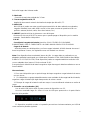 5
5
-
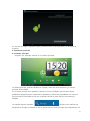 6
6
-
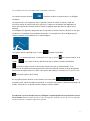 7
7
-
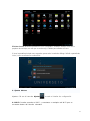 8
8
-
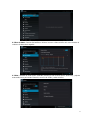 9
9
-
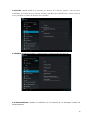 10
10
-
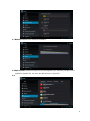 11
11
-
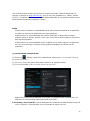 12
12
-
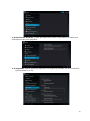 13
13
-
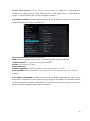 14
14
-
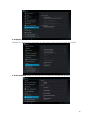 15
15
-
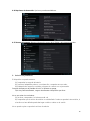 16
16
-
 17
17
-
 18
18
-
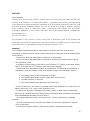 19
19
-
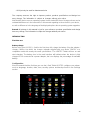 20
20
-
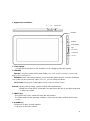 21
21
-
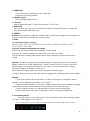 22
22
-
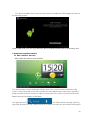 23
23
-
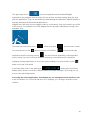 24
24
-
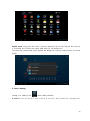 25
25
-
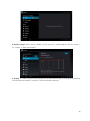 26
26
-
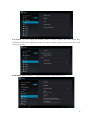 27
27
-
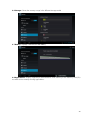 28
28
-
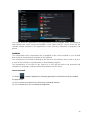 29
29
-
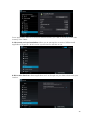 30
30
-
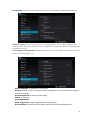 31
31
-
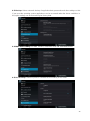 32
32
-
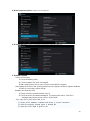 33
33
-
 34
34
-
 35
35
-
 36
36
-
 37
37
-
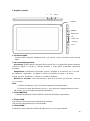 38
38
-
 39
39
-
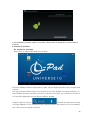 40
40
-
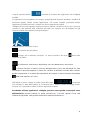 41
41
-
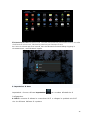 42
42
-
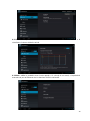 43
43
-
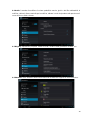 44
44
-
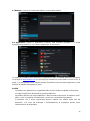 45
45
-
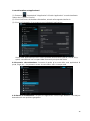 46
46
-
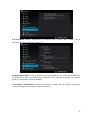 47
47
-
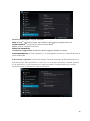 48
48
-
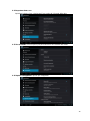 49
49
-
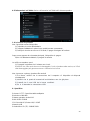 50
50
-
 51
51
-
 52
52
-
 53
53
-
 54
54
-
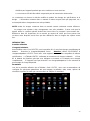 55
55
-
 56
56
-
 57
57
-
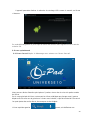 58
58
-
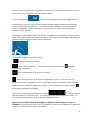 59
59
-
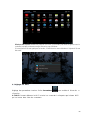 60
60
-
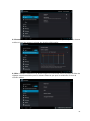 61
61
-
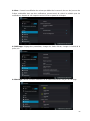 62
62
-
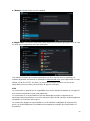 63
63
-
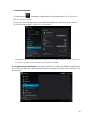 64
64
-
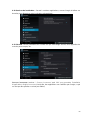 65
65
-
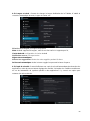 66
66
-
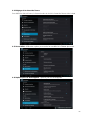 67
67
-
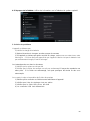 68
68
-
 69
69
-
 70
70
Leotec L-Pad Quantum S8 Manuel utilisateur
- Catégorie
- Comprimés
- Taper
- Manuel utilisateur
- Ce manuel convient également à
dans d''autres langues
- italiano: Leotec L-Pad Quantum S8 Manuale utente
- English: Leotec L-Pad Quantum S8 User manual
- español: Leotec L-Pad Quantum S8 Manual de usuario
Documents connexes
-
Leotec L-PAD NOVA II Manuel utilisateur
-
Leotec LE-TAB1003 Manuel utilisateur
-
Leotec L-Pad Space III Manuel utilisateur
-
Leotec L-Pad Space III Manuel utilisateur
-
Leotec L-PAD AURORA Manuel utilisateur
-
Leotec L-PAD UNIVERSE Manuel utilisateur
-
Leotec LEANDTV03 Guide de démarrage rapide
-
Leotec LEMBOX03 Manuel utilisateur